WPS文档分页符怎么删除

在使用wps编辑文档时,有时候会出现不需要的分页符,影响文档的整体排版。要删除分页符,首先需在wps文档中找到对应的分页符,然后点击删除即可。另外,还可以通过调整页边距等方式来避免分页符的出现,确保文档排版更加清晰和美观。
方法一:通过Delete键删除
1、分页符如图所示,最简单的方法是将光标放在分页符后面一行。
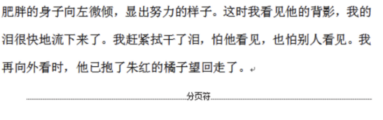
2、然后按Delete键即可删除分页符,但这种方法只适用于分页符少的情况,多的话手动一条条删也很麻烦。
方法二:通过查找方法
1、点击上方菜单栏【开始】→【查找与替换】,如图下图所示:

2、点击【替换】,或者直接按快捷键Ctrl+H打开。如图下图所示:
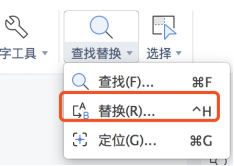
3、然后在替换一栏选择【特殊格式】,如图下图所示:
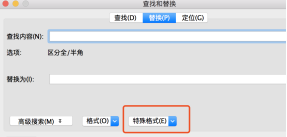
4、在特殊格式的下拉选项中,选择【手动分页符】。如图下图所示:
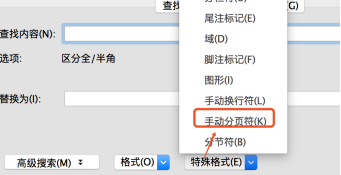
5、最后我们再点击【全部替换】。如图下图所示:

6、如图,只设置了一个分页符,因此提示完成了1处替换,意味着分页符已经被空白代替啦!这个方法适用于多个分页符存在的情况下,一键就能完成所有删除步骤。
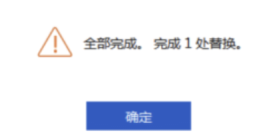
关于《WPS文档分页符怎么删除》这篇文章的具体内容就介绍到这里,希望能对大家有所帮助。更多相关资讯和教程请关注 wps自学网-wps office下载!

